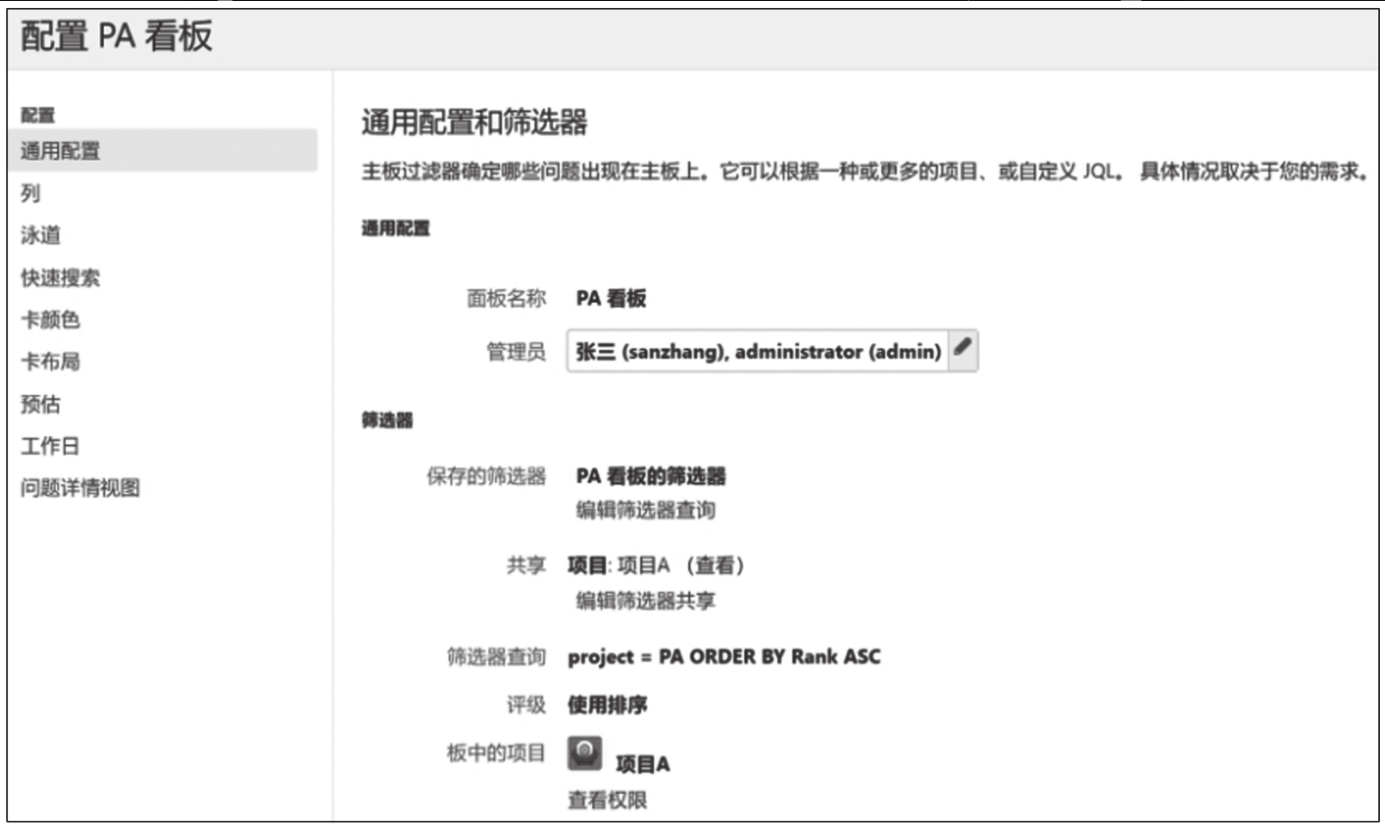面板
进入一个项目时,系统将跳转到一个用多列卡片显示问题的页面。这个用于展现 1 个或多个项目的问题内容和状态的页面,就是面板。当我们创建一个新项目时,Jira 会自动创建一个默认的面板。每个项目至少拥有 1 个面板,面板的类型分为 Scrum 面板和 Kanban 面板。
-
Scrum 面板适用于采用 Scrum 方法开发的项目,它能帮助团队维护 Backlog,制订 Sprint 计划,执行并发布 Sprint。Scrum 面板包括Backlog、活动的 Sprint、报表(包含众多敏捷报表)等模块。
-
Kanban 面板适用于采用 Kanban 方法开发的项目。使用 Kanban 面板可将工作流程和在制品可视化,持续促进增量改进现有流程。Kanban 面板包括Kanban 看板和报表等模块。
一般情况下,一个项目有一个面板就可以满足展示项目问题状态的要求了。如果一个项目有多个开发小组参与,问题众多,且每个小组都希望有1个仅展示本组关心问题的看板,那么可以额外创建面板。如果一个项目中多个开发小组采用的开发方法不同,那么也需要创建不同的面板。
创建面板
假设项目 A 中已经有一个默认的 Scrum 面板,我们再来创建一个 Kanban 面板。在导航栏中单击面板名称的下拉菜单,然后单击 “创建面板” 选项卡,如图4-9所示。
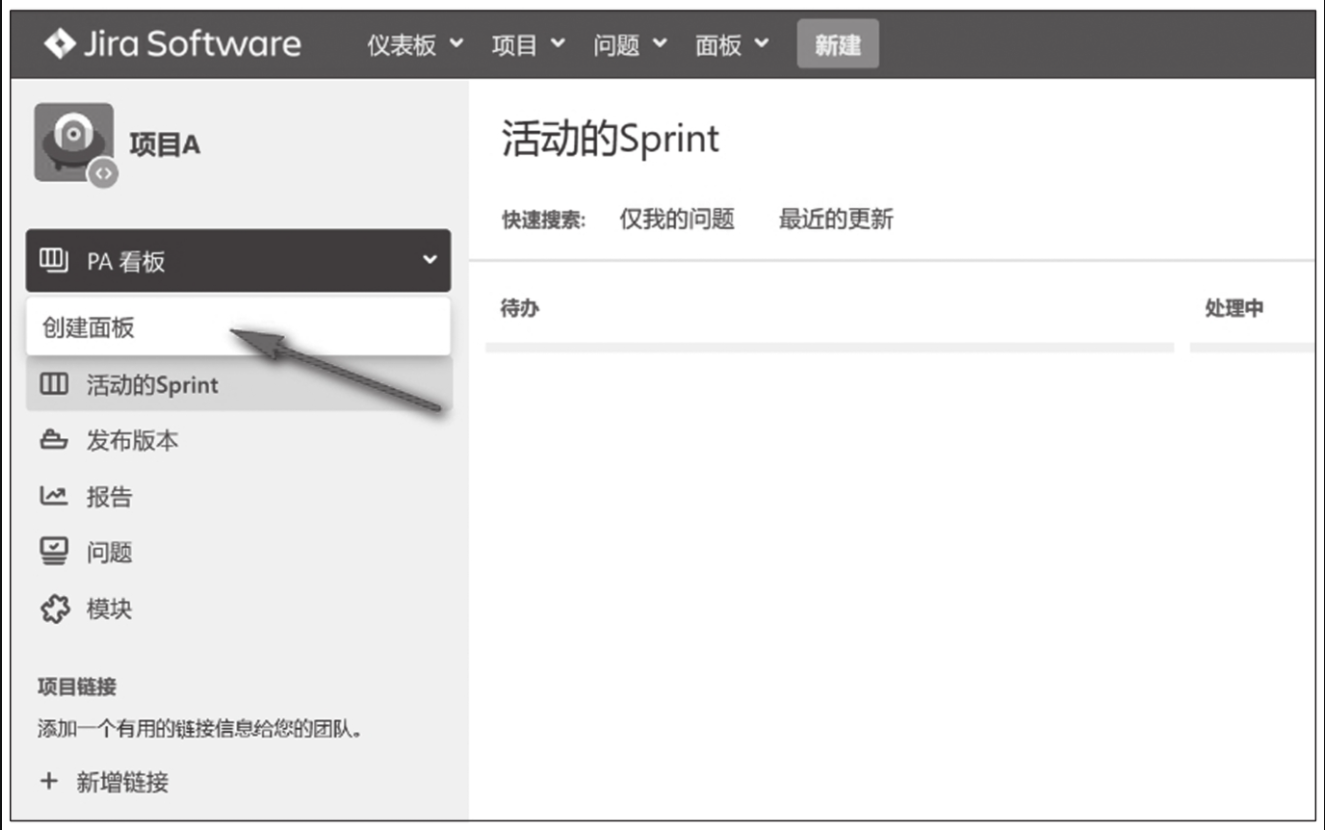
在弹出的 “创建敏捷面板” 窗口中,单击 “创建一个看板” 按钮,如图4-10所示。
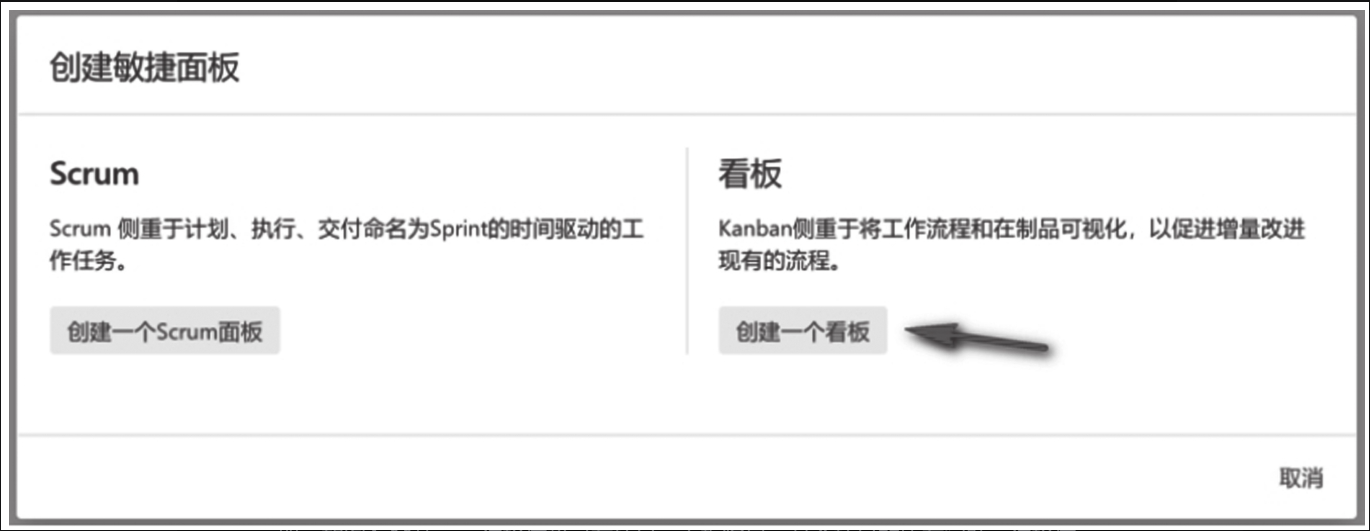
Jira 会显示 2 个选择——面板依赖于一个已有项目和面板依赖于一个已有的筛选器,如图4-11所示。选择依赖已有项目,面板将显示某个项目的所有问题。选择依赖筛选器,将通过筛选器来自定义面板包括问题的范围,例如属于多个项目、经办人为某个小组的成员、属于某些 Epic 下、某些问题类型等,如图4-12所示。
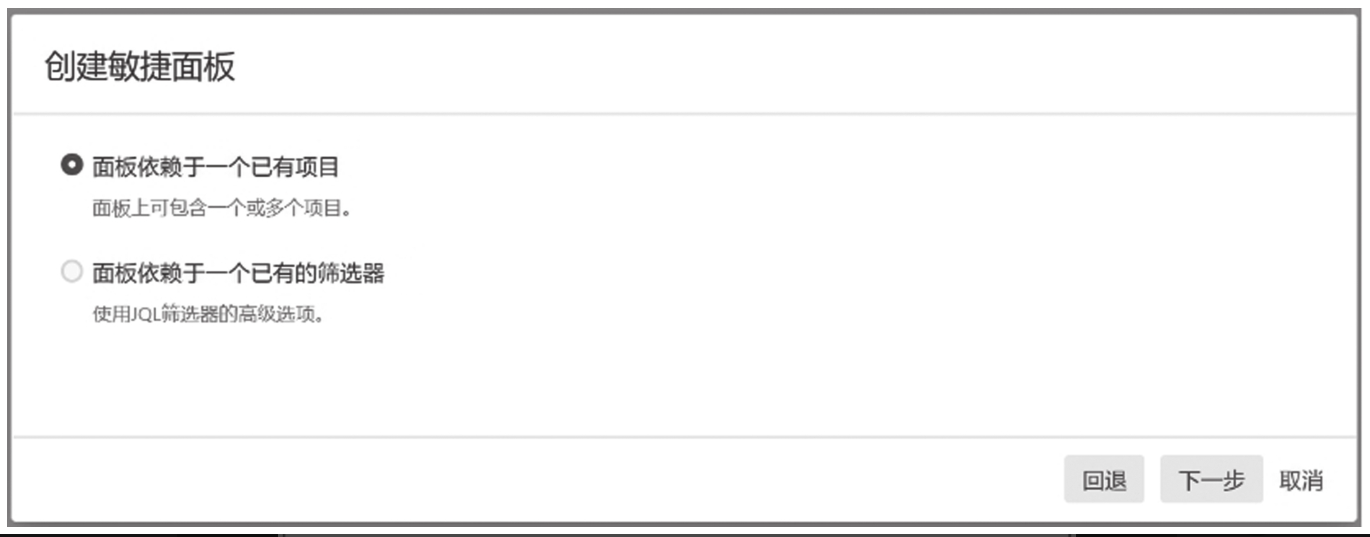
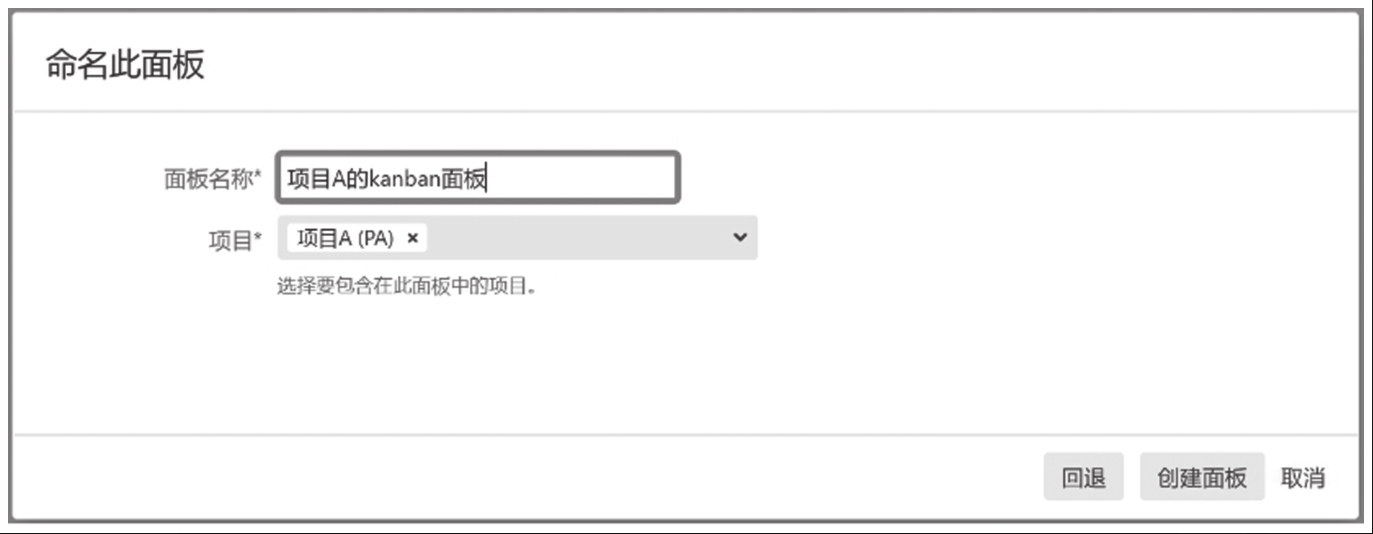
面板创建成功后,Jira 会自动跳转到新建的面板,也可以在导航栏中切换不同的面板。